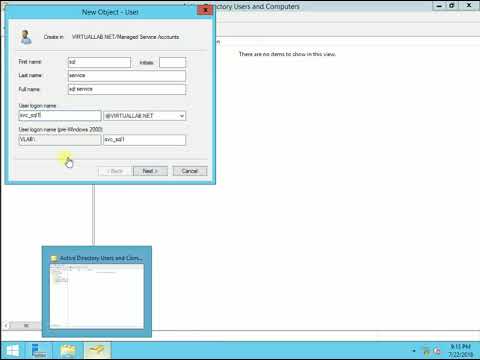Google apkopo informāciju par katru meklēšanu, kas tiek veikta, izmantojot tās programmas. 2012. gadā viņi apvienoja visu savu konfidencialitātes informāciju, ļaujot jums izvēlēties, vai vēlaties, lai Google apkopo jūsu tīmekļa meklēšanas vēsturi un nodod to trešās puses klientiem. Izpildiet šos norādījumus, lai izdzēstu savu Google vēsturi un palielinātu tiešsaistes privātumu.
Soļi
1. daļa no 3: Google konts

1. darbība. Dodieties uz vietni google.com vai gmail.com un pierakstieties savā Google kontā
Visi Google produkti ir vienoti, kas nozīmē, ka jums ir jāizmanto viena pierakstīšanās, lai piekļūtu visiem Google produktiem, piemēram, Gmail, YouTube, Dokumenti un citiem

2. solis. Dodieties uz vietni Google.com/History
Šeit Google pārvalda meklēšanu un citu pārlūkošanas informāciju iekšējiem un reklāmas nolūkiem.
Varat arī doties uz Google vēstures lapu, kad atrodaties Google galvenajā meklētājprogrammā. Atrodiet zobrata ikonu, kas norāda iestatījumus. Noklikšķiniet uz tā un izvēlieties "Meklēšanas vēsture"
2. daļa no 3: izvēlieties Google meklēšanas vēsturi

1. solis. Norādiet vēstures veidu, kuru vēlaties noņemt
Pārvietojieties pa dažādām opcijām kreisajā slejā.
Piemēram, varat doties uz sadaļu “Iepirkšanās” vai “Attēli” vai “Finanses” un skatīt meklēšanas vēstures sarakstu, kas datēts ar laiku, kamēr esat izmantojis Google kontu

2. solis. Izvēlieties, vai vēlaties dzēst tikai noteiktas Google vēstures daļas
Tas ir vēlams, ja izmantojat pakalpojumu Google tagad, jo jūsu kartīšu pamatā ir jūsu Google vēsture. Finanšu, iepirkšanās vai citu sadaļu dzēšana var samazināt šo karšu un jūsu balss meklēšanas efektivitāti

3. solis. Katrā kategorijā atlasiet atsevišķus vienumus

4. solis. Noklikšķiniet uz pogas “Noņemt vienumus”, lai dzēstu šo konkrēto vēsturi
3. daļa no 3: Dzēst visu vēsturi

1. solis. Atgriezieties galvenajā Google.com/history lapā

2. solis. Nospiediet pogu "Dzēst visu"
- Izlemiet, vai vēlaties izslēgt tīmekļa vēsturi. Dodieties uz konfidencialitātes iestatījumiem, izvēlieties to izslēgt un izvēlieties, kas var redzēt jūsu vēsturi. Nospiediet "Saglabāt", lai veiktu izmaiņas savā kontā.
- Pat ja izvēlaties palielināt savus konfidencialitātes iestatījumus, Google apkopos datus par jūsu veiktajām meklēšanām viņu iekšējās programmās, piemēram, analītikā.
Video - izmantojot šo pakalpojumu, daļa informācijas var tikt kopīgota ar pakalpojumu YouTube

Padomi
- Daudzām Android lietojumprogrammām ir jāizmanto Google vēsture. Lai saglabātu meklēšanas vēsturi, varat atgriezties Google vēstures lapā un noklikšķināt uz Ieslēgt tīmekļa vēsturi. Google palielinās jūsu meklēšanas mērķauditorijas atlasi atbilstoši tam, ko jūs regulāri meklējat.
- Lai dzēstu savu YouTube vēsturi, pierakstieties Google. Pēc tam tajā pašā pārlūkprogrammā dodieties uz vietni YouTube.com. Noklikšķiniet uz sava profila ikonas un atlasiet “Video pārvaldnieks”. Dodieties uz cilni "Vēsture" un atlasiet "Notīrīt visu skatīšanās vēsturi". Pēc tam noklikšķiniet uz “Pārtraukt skatīšanās vēstures saglabāšanu”, ja vairs nevēlaties, lai tā apkopotu vēsturi. Pēc tam atkārtojiet to cilnē Meklēšanas vēsture.
- Ja pēc vēstures notīrīšanas vēlaties apturēt Google darbību saglabāšanas funkciju, varat izslēgt Google tīmekļa un lietotņu darbības.